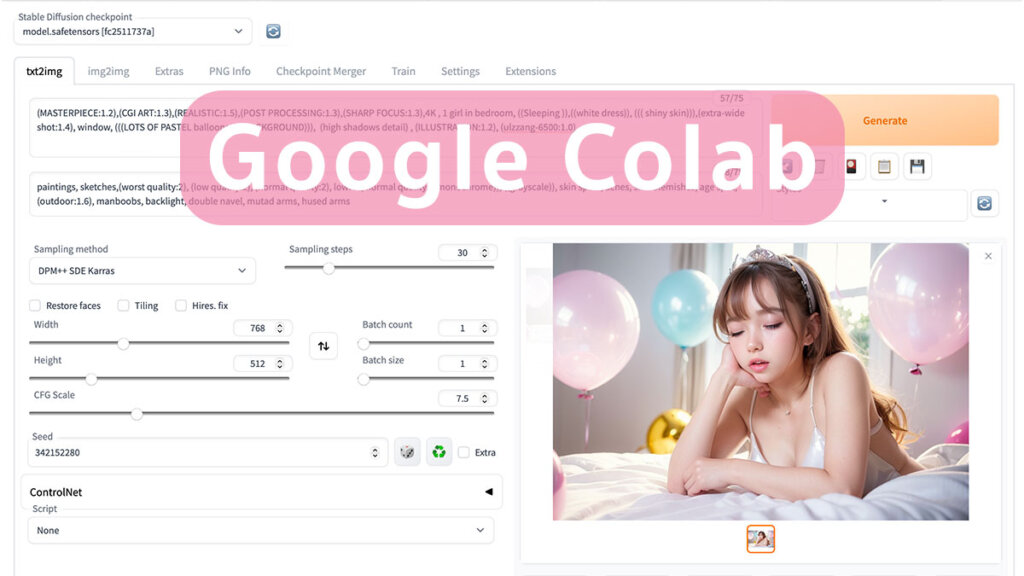ถ้าสเปคคอมไม่แรง แนะนำลองมาใช้ Stable Diffusion WebUI ผ่าน Google Colab จะเป็นการสร้างรูป AI ทางออนไลน์
ข้อดี เจนรูป AI เร็วมากๆ ทำผ่านคอมพิวเตอร์ iPhone Android ได้หมด เพราะใช้งานผ่านเว็บเบราว์เซอร์
ข้อเสีย อย่างเดียวเลยก็คือ ใช้ฟรีได้อย่างจำกัด ถ้าใช้งานจนถึงเพดานที่กำหนด ก็จะใช้ไม่ได้อีก 24 ชั่วโมง (ตอนนี้ผมเจนไป 60 รูปแล้วยังใช้ไม่หมด)
แต่ถ้ามัครแพ็คเกจโปร 344 บาท/เดือน เท่าที่ผมรู้จะเจนรูปได้ประมาณ 2,000 รูป ผมมองว่าคุ้มมากๆเลยราคานี้
ขั้นตอนติดตั้ง Stable Diffusion WebUI บน Google Colab
ผมได้ How to มากจากคุณ Lruxio TK เขาสอนในกลุ่ม AI Art Thailand ผมเอามารีวิวอีกทีให้เห็นภาพ
2. จากนั้นกดปุ่ม Run ทีละหัวข้อ
– Google Drive (เชื่อมต่อกับ Drive)
– Install/Upate AUTIMATIC1111 repo
– Requirements
ถ้าเสร็จแล้วจะมีเครื่องหมายถูก ✔️
ย้ำ !!! กดรันทีละข้อ เสร็จแล้วค่อยไปข้อต่อไป
3. ต่อมา หัวข้อ Model Download/Load
– นำลิ้งค์ดาวน์โหลดมาวางในช่อง MODEL_LINK
– และทำเครื่องหมาย ✔️ ที่ช่อง safetensor
– จากนั้นกด Run
ขั้นตอนนี้จะนานหน่อย ถ้าโมเดลมีขนาดใหญ่
โมเดลที่แนะนำคือ Chilloutmix ลิ้งค์โหลด https://civitai.com/api/download/models/11745
อีกวิธีคือ Path to Model สำหรับคนที่มีโมเดลใน Google Drive อยู่แล้ว
4. หัวข้อ ControlNet
กด Run ไปเลยก็ได้ ถ้าใน Drive มีพื้นที่ว่างพอ
แต่ถ้าพื้นที่น้อยก็โหลดแค่บางส่วน คลิกที่ All แล้วเลือก OpenPose (อันนี้คือตัวที่ฮิตๆ)
5 หัวข้อ Start Stable Diffusion
ไม่ต้องกรอกข้อมูล กด Run ไปเลย
รอสักพักจะมีลิ้งค์ขึ้นมา กดที่ลิ้งค์และเริ่มใช้งาน
พรีวิวหน้า Stable Diffusion WebUI
และนี่คือ Stable Diffusion WebUI
จะมีช่องใส่ Prompts และ Negative Prompts หลังจากกด Generate ก็ได้รูปภาพโดยใช้เวลาไม่กี่วินาที
ถ้าให้เทียบก็น่าจะแรงพอๆกับใช้ Macbook Pro ชิป M2 Pro
ใช้งานเสร็จแล้วแนะนำปิดเซสซัน
- กลับไปที่หน้า Colab กดที่ Ram
- กด จัดการเซสซัน
กดปุ่มถังขยะ เพื่อลบเซสซัน
การใช้งาน Google Colab ครั้งถัดไป
- เข้าลิ้งค์เดิม
- กด Run ทุกหัวข้อ ยกเว้น ControlNet ก็ได้
- และไม่ต้องใส่ลิ้งค์โหลดโมเดล เพราะดาวน์โหลดไปแล้ว
ส่วนตัวยังไม่ชำนาญเท่าไหร่ แต่เอามาบอกกันไว้ก่อน เพราะเป็นวิธีที่ทำให้เจนรูปได้เร็ว
หมายเหตุ ผมเคยดู How to ที่บอกว่าให้คัดลอกลง Google Drive ก่อน ผมลองแล้วทั้งหลายลิ้งหลายแบบ แต่ไม่เคยทำได้ติดขั้นตอนสุดท้ายทุกที